არ არსებობს პანიკის მიზეზი, თუ თქვენი iPhone 7 არ არის ჩართული ეკრანზე და არ პასუხობს ღილაკზე დაჭერით, როდესაც ცდილობთ დაიწყოს.
უნდა გვახსოვდეს, რომ 7-ე iPhone- ისა და 7+ მოდელის აქტივაციის პროცედურა გარკვეულწილად განსხვავებულია სენსორული ღილაკის "Home" - ის უახლესი ვერსიის არსებობის გამო. თქვენ უნდა დააჭიროთ და დააჭირეთ ორივე დენის ღილაკს და მარცხენა მხარეს მდებარე ღილაკს ქვემოთ, დაახლოებით ოცი წამის განმავლობაში, რის შემდეგაც უნდა ნახოთ Apple- ის ლოგო. ასევე, თუ პროგრამა იყინება, ღილაკის დაჭერით შეიძლება ისეთივე აზრი არ იყოს. ზემოთ აღწერილი შემთხვევის მსგავსად, თქვენ შეგიძლიათ მოაგვაროთ პრობლემა აპარატის გადატვირთვით.
რატომ არ შეიძლება iPhone 7 განახლდეს განახლების ან აღდგენის შემდეგ?
კითხვა, თუ რატომ ხდება გამორთული სმარტფონი, როდესაც ახალი პროგრამული უზრუნველყოფის დაყენების მცდელობის შემთხვევაში ახდენს მას, მეშვიდე iPhone- ის მომხმარებლებს აწუხებს. ამ პროცედურის საშუალებით, გაჯეტს შეუძლია სპონტანურად გამორთოს და შეუძლებელი იქნება მისი აღორძინება ჩვეულებრივი გზით. ჩვეულებრივ, არსებობს ორი შესაძლო მიზეზები ასეთი ქცევა.

პირველი არის GSM მოდულის მარცხი, უფრო სწორად, მისი Nor Flash ჩიპი, რომელიც პასუხისმგებელია SIM ბარათისთვის მოწყობილობის სერვისების დაყენებაზე. ფიჭური ოპერატორი. თუ ამ ჩიპის გაუმართაობა, გაჯეტი გამორთულია და შემდეგ, მაშინაც კი, თუ ის ჩართულია, ხმის ზარის გაკეთება პრაქტიკულად შეუძლებელი იქნება.
რა უნდა გავაკეთოთ სერვისცენტრის ოსტატების დაუკავშირების გარეშე?
თუ iPhone 7-მა შეწყვიტა ჩართვა და თქვენს ქმედებებზე რეაგირება, ჯერ შეეცადეთ გაუმკლავდეთ პრობლემას საკუთარ თავზე, კვალიფიციური სერვისცენტრის თანამშრომლების ჩარევის გარეშე. ამ მიზნით თქვენ გჭირდებათ:
- დარწმუნდით, რომ ბატარეა დატენვა და ასევე შეამოწმეთ ფუნქციონირებს მისი დამტენი. ეს რეკომენდაცია, რა თქმა უნდა, ელემენტარულია, მაგრამ ხშირად გატეხილი აპარატები მიჰყავთ სახელოსნოებში, რომლის ერთადერთი ბრალია მკვდარი ბატარეა;
- ფრთხილად შეამოწმეთ კონექტორი დატენვის ადაპტერისთვის და თუ ის ბინძურია, ფრთხილად გაწმინდეთ იგი;
- ვრცელდება dFU რეჟიმში ქარხნის ტექნიკის პარამეტრების აღდგენის მიზნით. არსებობს შესაძლებლობა, რომ iPhone 7 შეჩერდეს ჩართვა უმცირესი პროგრამის გაუმართაობის გამო.
თუ ზემოთ ჩამოთვლილი არცერთი რეკომენდაცია არ დაგეხმარებათ, თქვენ არ შეგიძლიათ გააკეთოთ გამოცდილი სპეციალისტის დახმარების გარეშე. შეუძლებელია გაუმკლავდეთ iPhone 7-ის ამ ქცევის მიზეზებს სახლში, რადგან ამისათვის საჭიროა სპეციალური ცოდნა, სადიაგნოსტიკო მოწყობილობა და ასევე ინსტრუმენტი. შეიძლება ძველი მოდელები ასევე არ ჩართოთ და ვერ მოხდეს, მაგალითად, რა უნდა გავაკეთოთ, თუ iPhone 5s არ ჩართულია?
მიზეზები, რომლებიც იწვევს სიტუაციას, როდესაც iPhone 7 არ ჩართულია
 ყოველივე ზემოთჩამოთვლილი არის ჩვენი პროფესიონალური სერვისცენტრის პერსონალის განკარგვა, რომელსაც ყოველდღე უნდა გაუმკლავდეს სხვადასხვა მიზეზები Apple- დან მოწყობილობების ფუნქციონირების შეფერხების მიზნით.
ყოველივე ზემოთჩამოთვლილი არის ჩვენი პროფესიონალური სერვისცენტრის პერსონალის განკარგვა, რომელსაც ყოველდღე უნდა გაუმკლავდეს სხვადასხვა მიზეზები Apple- დან მოწყობილობების ფუნქციონირების შეფერხების მიზნით.
ყველაზე გავრცელებული მოვლენები არის iPhone 7 წვეთი, რომელსაც შეუძლია გამოიწვიოს ძირითადი კომპონენტების მექანიკური დაზიანება, ზოგიერთ შემთხვევაში, წყლის შეღწევა საქმის შიგნით.
ასეთმა უარყოფითმა ეფექტებმა შეიძლება გამოიწვიოს შემდეგი რღვევები:
- მარყუჟების შეფერხება, რის გამოც გაჯეტი შეიძლება იყოს ან საერთოდ არ ჩართოთ, ან ოპერაციის დროს გამორთოთ, გარეშე აშკარა მიზეზი გადატვირთეთ
- მოკლე ჩართვა ან კონტაქტების ჟანგვა სველი ზემოქმედების გამო;
- მიკროსქემის დაფა.
აღჭურვილობის სხვა მოდელები ვაშლიზოგჯერ შეიძლება პრობლემები გამოიწვიოს:
რატომ არ არის ჩართული iPhone 6
სიტუაცია, როდესაც iphone 7 გამორთულია და არ არის ჩართული
ეს შეიძლება გამოწვეული იყოს ელექტროენერგიის სისტემის შემდეგი პრობლემებით:
ბატარეა გაცვეთილია. მისი შეცვლა საჭიროა მომსახურების ცენტრში, რადგან ის მოითხოვს მოწყობილობის ნაწილობრივ დაშლას;
- გაჯეტის დამუხტვა გატეხილია;
- საკაბელოში არის შესვენება, რომელიც აკავშირებს დატენვის კონექტს დედაპლატზე;
- დატენვის კონტროლერი გატეხილია.
თუ მომხმარებელს სურს შეინარჩუნოს ოპერაციული სისტემა და არ ეშინია ტელეფონით მონაცემების დაკარგვის, შეგიძლიათ სცადოთ ამის გაკეთება. ეს დაგეხმარებათ ჩართოთ iPhone 7, რომელიც მოულოდნელად გამორთულია. ამისათვის დაგჭირდებათ ახალი ვერსია iTunes პროგრამები. გარდა ამისა, წინასწარ უნდა გადმოწეროთ firmware– ის მიმდინარე ვერსია. ყოველთვის შეგიძლიათ იპოვოთ პროგრამა ინტერნეტში.
ვიდეო
წარმოიდგინეთ, რომ აიღეთ თქვენი iPhone, iPod Touch ან iPad, თქვენი თითის ჩვეული მოძრაობით დააჭირეთ ღილაკს Power ღილაკს და ეკრანი, როგორც შავი იყო, დარჩა. კიდევ ერთი დაჭერით ... ისევ ... მესამედ. არაფერი. მოწყობილობა კვლავ არ პასუხობს. როგორც ჩანს, პანიკის ამაღლების დრო იყო. მაგრამ არ ღირს. ჩვენ გავაანალიზებთ, თუ რატომ შეიძლება ეს მოხდეს და ერთობლივი ძალისხმევით ვცდილობთ მოწყობილობას სამუშაო მდგომარეობაში მოვა.
რატომ არის ეკრანი ცარიელი და მოწყობილობა არ არის ჩართული?
არსებობს დიდი რაოდენობით სხვადასხვა მიზეზების გამო iPhone, iPod touchან iPad- მა შეიძლება არ აჩვენოს ცხოვრების ნიშნები. მაგრამ მთავარი მათგანი არც ისე ბევრია:
- ბატარეა მთლიანად მოკვდა.
- მოწყობილობა მთლიანად დე-ენერგიულია.
- მოწყობილობის დისკი დაზიანებულია.
- Firmware ვერ მოხერხდა.
- კრიტიკული მარცხი ფაილური სისტემა iOS
როგორც წესი, მოწყობილობის ჩართვის არარსებობის მთავარი მიზეზი ბატარეის ბანალური გამონადენია, ხოლო ოპერაციული სისტემის გაუმართაობა უკიდურესად იშვიათი შემთხვევაა. ამისდა მიუხედავად, არასასურველი იქნება იმის ცოდნა, თუ რა ზომების მიღება შეიძლება კონკრეტულ შემთხვევაში.
მოწყობილობის გადატვირთვა
თუ თქვენი მოწყობილობის ეკრანი შავია, ხოლო ღილაკის ღილაკზე და საწყისი ღილაკზე დაჭერით იგი არ გამოაქვს ძილიდან, არსებობს შესაძლებლობა, რომ გაჯეტი უბრალოდ გამორთული იყოს.
ამ საქმეში ყველაფერი რაც თქვენ უნდა გააკეთოთ, დააჭირეთ ღილაკს რამდენიმე წამის განმავლობაში, სანამ Apple ლოგო არ გამოჩნდება მოწყობილობის ეკრანზე. ამის შემდეგ, iPhone დაიწყებს დატვირთვას ნორმალურად. თუ ეს არ მოხდა, სცადეთ შემდეგი ნაბიჯი.
მყარი გადატვირთვა
თუ პირველ შემთხვევაში მოწყობილობა უარს ამბობს ჩატვირთვაზე, არსებობს ექსპოზიციის უფრო სერიოზული მეთოდი - აპარატურის გადატვირთვა. ეს ხელს უწყობს უმეტეს შემთხვევაში და მუშაობს ისე, რომ გაჯეტი სრულად გათიშავს ენერგიას ბატარეიდან და როდესაც ჩართულია, იგი იწყებს დატვირთვას არა სისტემის მეხსიერებით, არამედ მიუბრუნდება flash drive.
თქვენ შეიძლება შენიშნეთ, რომ თუ გამორთეთ და ჩართეთ მოწყობილობა, რომელზეც განაცხადები გაიხსნა, დატვირთვისთანავე ისინი დარჩება თქვენს მულტიმედიკაციის პანელში. ეს ნიშნავს, რომ მოწყობილობა ჩართულია და აღადგინეს სარეზერვო საშუალება.
"მძიმე" გადატვირთვის შესასრულებლად, თქვენ უნდა გამართოთ Power და Home ღილაკები 10-15 წამის განმავლობაში, სანამ Apple ლოგო არ გამოჩნდება ეკრანზე. ამ შემთხვევაში, ყველა თქვენი პროგრამების გაშვება ისინი აღარ გამოჩნდებიან მულტიტასკინგის მენიუში და სისტემა ნულიდან დაიწყება.
შენიშვნა: ასეთი გადატვირთვა შეიძლება ეფექტური იყოს იმ შემთხვევაში, როდესაც iOS მთლიანად ყინავს და არ რეაგირებს თქვენს მოქმედებებზე, მაშინაც კი, თუ მთელი მოწყობილობა მუშაობს.
ლოგო არასოდეს გამოჩნდა? ჩვენ ვცდილობთ შემდეგ მეთოდს ...
შეაერთეთ კვების წყარო
თუ ზემოთ აღწერილი მოქმედებები შედეგს არ იძლეოდა, მაშინ, სავარაუდოდ, მოწყობილობა სრულად იქნა გამორთული.
ჩვეულებრივ, თუ კვების ელემენტში რამდენიმე მუხტი დარჩა, ეს საკმარისია იმისათვის, რომ აცნობოს მომხმარებელს შესაბამისი ხატის გამოყენებისას, მისი ჩართვის მცდელობისას. თუ დატენვა სრულად გამოიყენეს, მოწყობილობა ვერ შეძლებთ ამის შესახებ გაფრთხილებას, რადგან ბატარეის ენერგია ამ შემთხვევაშიც კი არ არის საკმარისი.
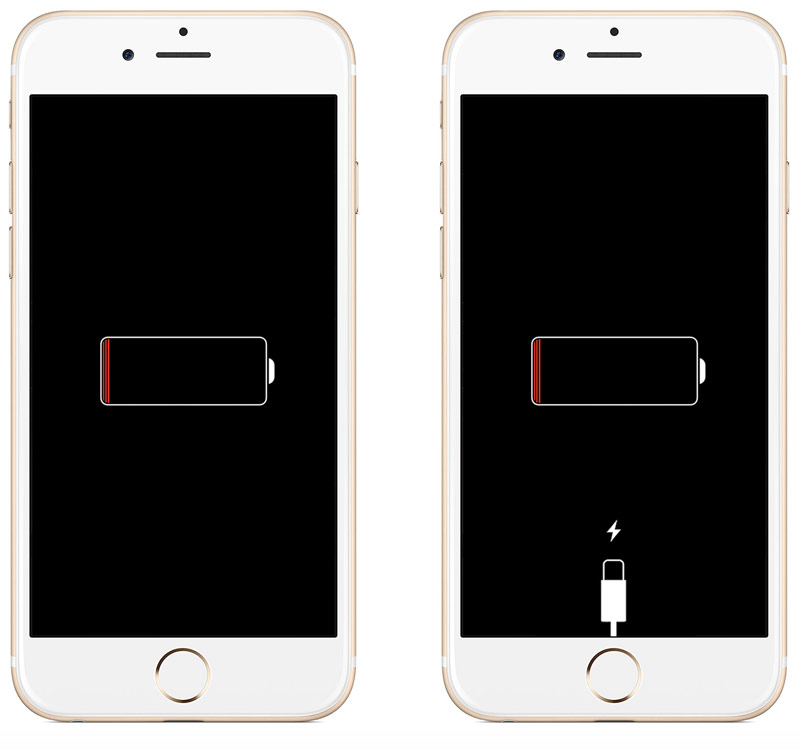
თუ წინა მეთოდი არ დაეხმარა, დიდია ალბათობა, რომ მოწყობილობის დატენვა სჭირდება. შეაერთეთ მოწყობილობა დენის წყაროსთან მინიმუმ 15-20 წუთის განმავლობაში. ეს ხელს შეუწყობს შეგროვებას საჭირო ბრალდება და გაცნობებთ, რომ დენი არის დაკავშირებული და ბატარეის დატენვა დაიწყო.
შენიშვნა: დარწმუნდით, რომ ელექტრომომარაგება მიეწოდება მოწყობილობას, ცხადია, შეამოწმეთ დანამატის კაბელი სხვა მოწყობილობით, ასე რომ მოგვიანებით არ აღმოჩნდება, რომ ეს იყო "კაბელი".
თუ მითითებული დროის შემდეგ ვერ შეამჩნევთ რაიმე ცვლილებას, გადადით შემდეგ ეტაპზე.
შეაერთეთ iPhone iTunes და აღადგინეთ სისტემა
თუ ყველაფერი ვერ მოხერხდება, ნუ იმედგაცრუებთ. კიდევ ერთი გზა გვაქვს.
შეაერთეთ თქვენი მოწყობილობა თქვენს კომპიუტერში და გაუშვით iTunes, თუ პროგრამა აღიარებს თქვენს მოწყობილობას. თუ ეს მოხდება, შეგიძლიათ სცადოთ სისტემის აღდგენა. თუ არა, პრობლემა ცოტა უფრო სერიოზული ხდება.
სცადეთ მოწყობილობის აღდგენა რეჟიმში აღდგენა "მყარი" გადატვირთვით. შემდეგ, გააგრძელეთ ღილაკების გამართვა, თუნდაც Apple- ის ლოგო ნახოთ, სანამ მოწყობილობა შევა ე.წ DFU (აღდგენის) რეჟიმში.
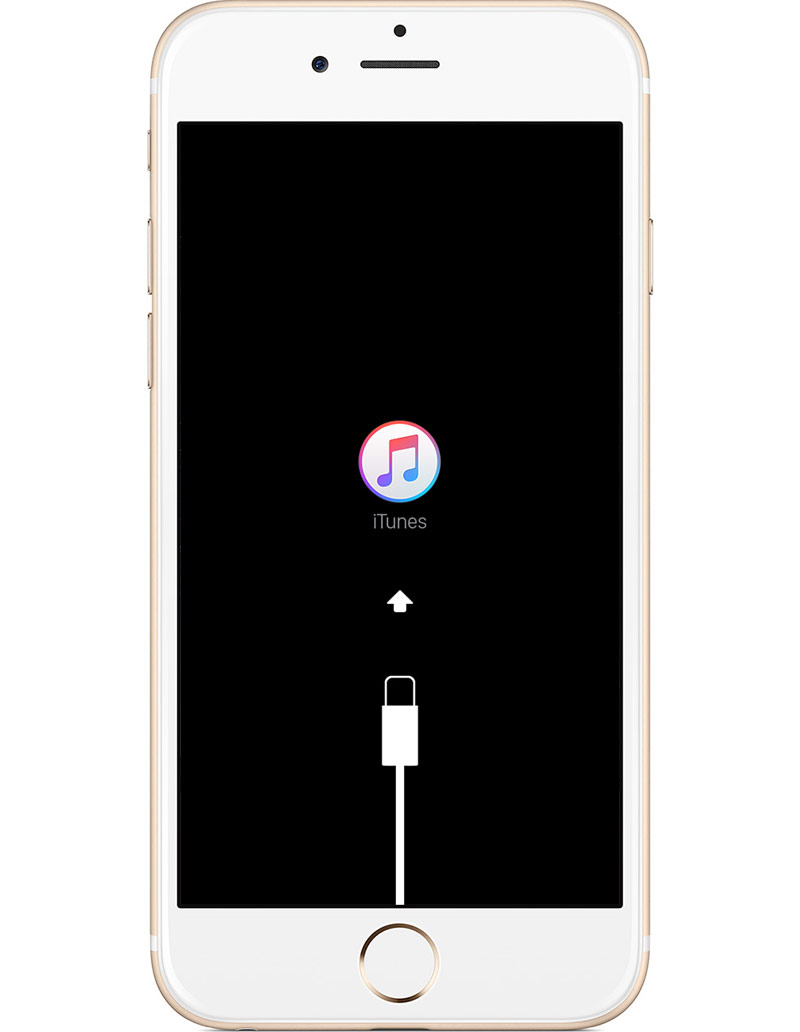
თუ მოწყობილობას შეეძლო ჩატვირთვისას, iTunes გამოჩნდება pop-up ფანჯარა, რომელიც გაცნობებთ ამის შესახებ პროგრამა მოწყობილობების განახლება ან აღდგენა საჭიროა.
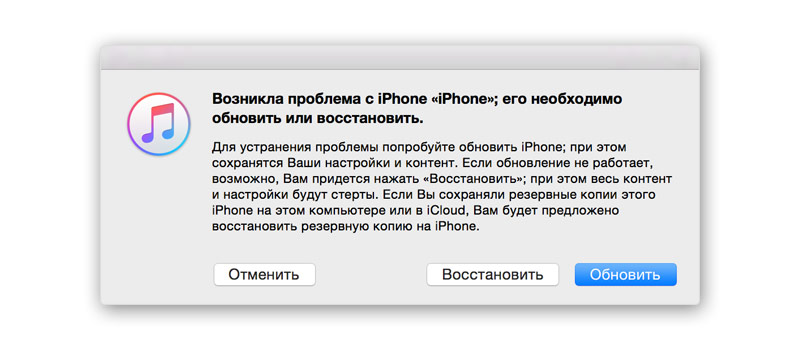
დააჭირეთ ღილაკს ლურჯი "განახლება" და დაელოდეთ სანამ iTunes გადმოწერს iOS- ის უახლეს ვერსიას და შემდეგ იწყება OS- ის ინსტალაციის პროცესი. დაუყოვნებლივ აღვნიშნავთ, რომ თუ 15 წუთში არაფერი მომხდარა, Apple გირჩევთ, რომ შეასრულოთ ოპერაცია, რომ კვლავ მოხდეს აღდგენის რეჟიმში.
შენიშვნა: ეს მეთოდი ასევე შესაფერისია იმ შემთხვევაში, თუ მოწყობილობა ცდილობს ჩატვირთვისას, მაგრამ ყოველ ჯერზე იგი ხელახლა ჩატვირთება დაბლოკვის ეკრანის მიღწევის გარეშე - ე.წ. ციკლური გადატვირთვა.
ყველაფერი შევეცადე, მაგრამ არაფერი უშველის ...
თუ ყველა წინა ნაბიჯი არ დაგეხმარა, რჩება იმის მტკიცება, რომ თქვენ სავარაუდოდ შეხვდებით აპარატურის უკმარისობას. ITunes- ის საშუალებით აღდგენა ხელს უწყობს თითქმის ყოველთვის, თუ შეცდომა პირდაპირ კავშირშია iOS- ზე. სხვა შემთხვევებში, არსებობს მოწყობილობის მექანიკური დაზიანების დიდი ალბათობა.
თუ პრობლემა ეკრანთან არის დაკავშირებული, მაშინ ამ შემთხვევაშიც კი თქვენ შეძლებთ იგრძნოთ ვიბრაცია ან ხმის შეტყობინებები, როდესაც მოწყობილობას ჩართავთ. თუ ასეა, თქვენ სავარაუდოდ ელოდებით ეკრანის ჩანაცვლებას.
ასევე, არსებობს შესაძლებლობა, რომ ერთი ღილაკი დაზიანდეს: სახლის ან დენის. ამ შემთხვევაში, თქვენ უბრალოდ ვერ ააწყობთ მოწყობილობას აღდგენის რეჟიმში. გარდა ამისა, შესაძლებელია სინქრონიზაციის კაბელის დამაკავშირებელი პორტის დაშლა, რაც, თავის მხრივ, არ მოგცემთ საშუალებას აპარატის დატენვას ან კომპიუტერზე მასზე განახლების დაყენებას.
თუ არცერთი მეთოდი არ დაგეხმარებათ, საჭიროა დაუკავშირდით უფლებამოსილ გამყიდველს ან პირდაპირ Apple– ს ტექნიკური მხარდაჭერით.
არასამუშაო მოწყობილობა ყოველთვის სამწუხაროა. იმედი ვიქონიოთ, რომ ეს რჩევები თქვენი მოწყობილობის დაზოგვაში დაეხმარა და თქვენ არ გჭირდებათ სერვისცენტრებთან დაკავშირება ან რემონტის გადახდა. წარმატებებს გისურვებთ!
რა უნდა გააკეთოთ, თუ iPhone არ არის ჩართული? თუ მის ჩართვას ცდილობენ, ისევ ცარიელ ეკრანზე ხედავთ ან შეცდომის შესახებ გაგზავნილ შეცდომას, შეშფოთება ნაადრევია - სავსებით შესაძლებელია, რომ ამ სახელმძღვანელოს წაკითხვის შემდეგ, თქვენ შეძლოთ კვლავ ჩართოთ იგი სამიდან ერთი გზით.
ქვემოთ აღწერილი ნაბიჯები დაგეხმარებათ iPhone- ის ჩართვა უახლეს ვერსიებში, იქნება ეს 4 (4s), 5 (5s) ან 6 (6 Plus). თუ ქვემოთ ჩამოთვლილთაგან არცერთი არ დაგვეხმარება, მაშინ სავარაუდოა, რომ თქვენი iPhone ჩართვა შეუძლებელია ტექნიკის პრობლემის გამო და, თუ ასეთი შესაძლებლობა არსებობს, ღირს გარდაცვალების შემთხვევაში დაუკავშირდით მას.
დააკისროს თქვენი iPhone
შეიძლება iPhone არ ჩართოთ, როდესაც მისი ბატარეა სრულად არის გამოყენებული (იგივე ეხება სხვა ტელეფონებსაც). ჩვეულებრივ, ძალიან მკვდარი ბატარეის შემთხვევაში, თქვენ შეგიძლიათ იხილოთ დაბალი ბატარეის ინდიკატორი, როდესაც iPhone დაკავშირებას დაუკავშირებთ, თუმცა, როდესაც ბატარეა მთლიანად ამოწურულია, მხოლოდ შავი ეკრანი ნახავთ.
შეაერთეთ თქვენი iPhone დამტენს და დაუშვათ ის დატვირთეთ დაახლოებით 20 წუთის განმავლობაში მოწყობილობის ჩართვის გარეშე. და მხოლოდ ამ ხნის შემდეგ, შეეცადეთ კვლავ ჩართოთ იგი - ეს უნდა დაეხმაროს, თუ მიზეზი არის ბატარეის დატენვაში.

შენიშვნა: დამტენი iPhone მოწყობილობა - საკმაოდ ნაზი რამ. თუ თქვენ არ მიგიღიათ ტელეფონის დატენვა და ჩართვა მითითებული გზით, უნდა შეეცადოთ სხვა დამტენი, ასევე ყურადღება მიაქციოთ კავშირის ჯეკს - გააფეთქეთ მტვერი, ამოიღეთ იგი (ამ სოკეტში მცირე ზომის ნამსხვრევებიც კი შეიძლება გამოიწვიოს iPhone არ დატენოთ). ვიდრე პირადად მე დროდადრო გამკლავება).
სცადეთ რთული გადატვირთვა
თქვენს iPhone– ს, სხვა კომპიუტერის მსგავსად, შეუძლია მთლიანად ჩამოიხრჩო და ამ შემთხვევაში დენის და სახლის ღილაკების შეწყვეტა ხდება. სცადეთ რთული გადატვირთვა ( აპარატურის გადატვირთვა) ამის გაკეთების დაწყებამდე მიზანშეწონილია ტელეფონის დატენვა, როგორც ეს აღწერილია პირველ აბზაცში (თუნდაც ის, რომ ჩანს, რომ ეს არ არის დატენვით). ამ შემთხვევაში გადატვირთვა არ ნიშნავს მონაცემთა წაშლას, როგორც Android- ზე, მაგრამ უბრალოდ ასრულებს მოწყობილობის სრულ გადატვირთვას.
![]()
განტვირთვისთვის, დააჭირეთ ღილაკს "ჩართვა" და "საწყისი" ერთდროულად და შეინახეთ სანამ Apple- ის ლოგო გამოჩნდება iPhone ეკრანი (თქვენ უნდა გამართოთ 10-დან 20 წამამდე). მას შემდეგ, რაც ვაგონთან ერთად ლოგო გამოჩნდება, გაათავისუფლეთ ღილაკები და თქვენი მოწყობილობა უნდა ჩართოთ და ჩატვირთოთ ჩვეულებრივად.
IOS აღდგენა iTunes– ის გამოყენებით
ზოგიერთ შემთხვევაში (თუმცა ეს ნაკლებად გავრცელებულია, ვიდრე ზემოთ აღწერილი პარამეტრები), iPhone შეიძლება არ ჩართოთ iOS ოპერაციული სისტემის პრობლემების გამო. ამ შემთხვევაში, თქვენ ნახავთ ეკრანზე გამოსახულებას USB კაბელი და iTunes ლოგო. ამრიგად, თუ ასეთ გამოსახულებას შავ ეკრანზე ხედავთ, თქვენი ოპერაციული სისტემა რაიმე ფორმით დაზიანებული (და თუ ამას ვერ ხედავთ, ქვემოთ აღწერს რა უნდა გავაკეთოთ).
იმისათვის, რომ მოწყობილობა კვლავ მუშაობდეს, საჭიროა iPhone– ით აღადგინოთ iTunes- ის გამოყენებით Mac ან Windows- ისთვის. აღდგენის დროს, მისგან ამოღებულია ყველა მონაცემი და მათი აღდგენა შესაძლებელი იქნება მხოლოდ სარეზერვო iCloud და სხვები.
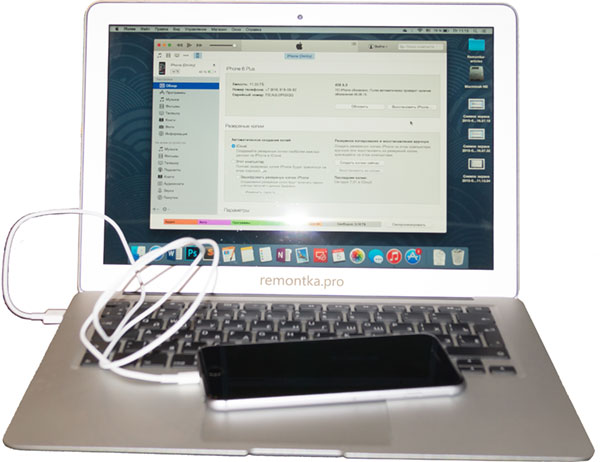
თქვენ მხოლოდ ტელეფონის iPhone- ის Apple iTunes კომპიუტერით დაკავშირება, რის შემდეგაც ავტომატურად მოგეთხოვებათ მოწყობილობის განახლება ან აღდგენა. თუ Apple- ის ვებსაიტიდან აირჩიეთ "აღდგენა iPhone", ავტომატურად გადმოწერილი იქნება უახლესი ვერსია iOS, რის შემდეგაც იგი ტელეფონზეა დამონტაჟებული.
თუ არ ჩანს USB საკაბელო სურათები და iTunes ხატები, შეგიძლიათ შეიყვანოთ თქვენი iPhone აღდგენის რეჟიმში. ამისათვის დააჭირეთ და დააჭირეთ Home ღილაკს გამორთულ ტელეფონზე, კომპიუტერთან დაკავშირებისას გაშვების პროგრამა iTunes ნუ გაათავისუფლებთ ღილაკს მანამ, სანამ არ დაინახავთ მოწყობილობას "დაკავშირება iTunes" - ით (თუმცა, ნუ გააკეთებთ ამ პროცედურას ჩვეულებრივ მუშა iPhone- ზე).
როგორც ზემოთ დავწერე, თუ ზემოთჩამოთვლილთაგან არცერთი არ დაეხმარება, თქვენ ალბათ უნდა გაიაროთ გარანტია (თუ იგი არ ამოიწურა) ან სარემონტო მაღაზიაში, რადგან, სავარაუდოდ, თქვენი iPhone არ გამოირთვება ტექნიკის ნებისმიერი პრობლემის გამო.




